win7禁用笔记本自带键盘方法 win7笔记本电脑如何禁用自带键盘
更新时间:2023-11-14 09:52:56作者:skai
众所周知,我们的win7笔记本电脑都有配备一个键盘,但是我们小伙伴在使用的过程中难免会出现意外损坏键盘的情况,这个时候我们就会使用外接键盘了,因此就想要禁用自带键盘,对此我们应该怎么操作呢,下面小编就教大家win7禁用笔记本自带键盘方法,快来一起看看吧。
方法:
1.首先,在笔记本电脑桌面的“计算机(我的电脑)”上右键鼠标,然后选择打开“属性”;

2.然后,打开系统属性后,点击进入左上角的“设备管理器”;
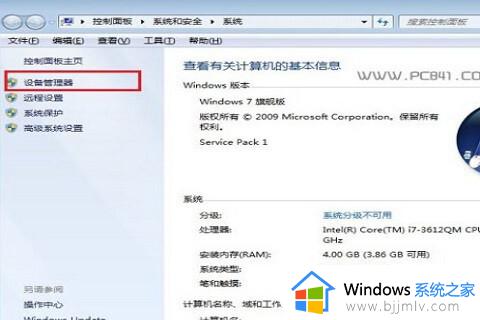
3.在打开笔记本设备管理器之后,找到“键盘”,点击打开,然后在“PS/2标准键盘”上右键鼠标,然后选择“更新驱动程序软件”;
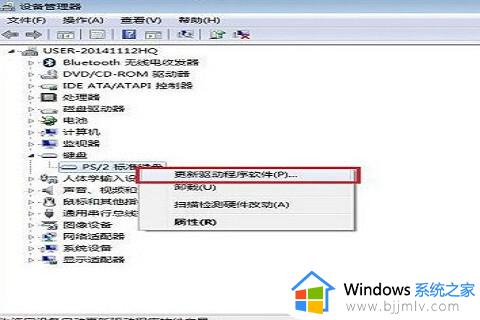
4.在接下来点击“浏览计算机—查询驱动程序软件”;
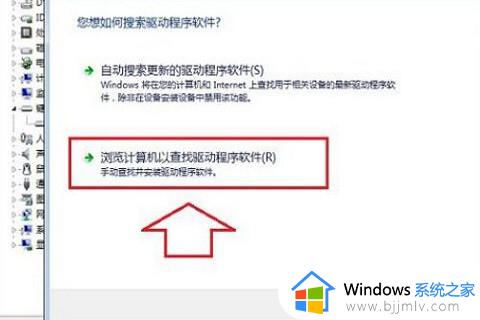
5.之后会进入浏览计算机上的驱动程序文件选择界面,点击“从计算机的设备驱动程序列表中选择”;
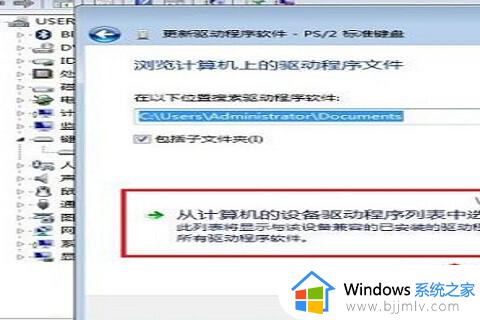
6.这一步十分的重要,先将“显示兼容硬件”前面的勾去掉,在产商里任意选择一个笔记本品牌,在点击右侧的型号,任意选择一个,完成后点击“下一步”;
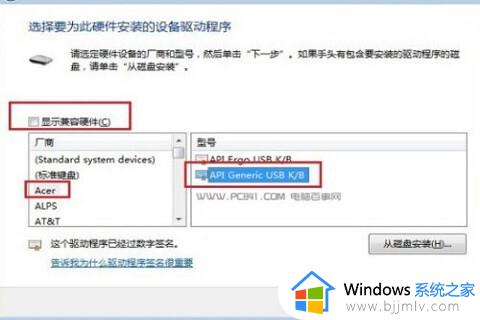
.7.最后,会弹出“不推荐安装这个设备的驱动程序。因为windows无法验证这个驱动程序是否与硬件兼容”,在直接点击底部的“是”,点击完之后,需要重启笔记本电脑才会生效。
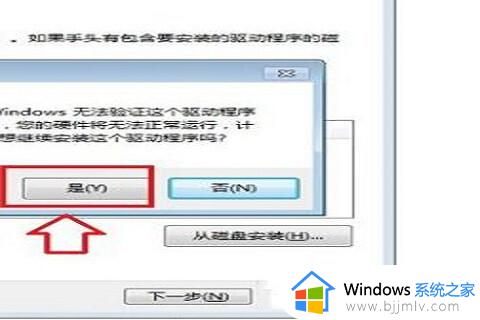
以上全部内容就是小编带给大家的win7禁用笔记本自带键盘方法详细内容分享啦,还不清楚怎么解决的小伙伴就快点跟着小编一起来看看,希望对你有帮助。
win7禁用笔记本自带键盘方法 win7笔记本电脑如何禁用自带键盘相关教程
- win7笔记本键盘按键错乱怎么办 笔记本win7电脑键盘按键错乱修复方法
- win7笔记本怎么禁用触摸屏 win7笔记本触摸屏怎么关闭
- win7自带键盘怎么打开 win7如何打开电脑自带软键盘
- win7系统自带小键盘哪里找 win7电脑如何打开自带小键盘
- win7笔记本电脑怎么连接自家wifi 笔记本电脑win7如何连接WiFi
- win7笔记本键盘失灵按什么键恢复 win7笔记本键盘没反应怎么办
- win7自带键盘怎么打开 win7如何调出自带键盘
- 虚拟键盘怎么禁用win7 win7虚拟键盘的禁用步骤
- win7禁用笔记本触摸板怎么操作 win7笔记本电脑怎么关闭触摸板
- 联想win7笔记本键盘灯怎么开和关闭 联想win7笔记本键盘灯开关在哪设置
- win7系统如何设置开机问候语 win7电脑怎么设置开机问候语
- windows 7怎么升级为windows 11 win7如何升级到windows11系统
- 惠普电脑win10改win7 bios设置方法 hp电脑win10改win7怎么设置bios
- 惠普打印机win7驱动安装教程 win7惠普打印机驱动怎么安装
- 华为手机投屏到电脑win7的方法 华为手机怎么投屏到win7系统电脑上
- win7如何设置每天定时关机 win7设置每天定时关机命令方法
win7系统教程推荐
- 1 windows 7怎么升级为windows 11 win7如何升级到windows11系统
- 2 华为手机投屏到电脑win7的方法 华为手机怎么投屏到win7系统电脑上
- 3 win7如何更改文件类型 win7怎样更改文件类型
- 4 红色警戒win7黑屏怎么解决 win7红警进去黑屏的解决办法
- 5 win7如何查看剪贴板全部记录 win7怎么看剪贴板历史记录
- 6 win7开机蓝屏0x0000005a怎么办 win7蓝屏0x000000a5的解决方法
- 7 win7 msvcr110.dll丢失的解决方法 win7 msvcr110.dll丢失怎样修复
- 8 0x000003e3解决共享打印机win7的步骤 win7打印机共享错误0x000003e如何解决
- 9 win7没网如何安装网卡驱动 win7没有网络怎么安装网卡驱动
- 10 电脑怎么设置自动保存文件win7 win7电脑设置自动保存文档的方法
win7系统推荐
- 1 雨林木风ghost win7 64位优化稳定版下载v2024.07
- 2 惠普笔记本ghost win7 64位最新纯净版下载v2024.07
- 3 深度技术ghost win7 32位稳定精简版下载v2024.07
- 4 深度技术ghost win7 64位装机纯净版下载v2024.07
- 5 电脑公司ghost win7 64位中文专业版下载v2024.07
- 6 大地系统ghost win7 32位全新快速安装版下载v2024.07
- 7 电脑公司ghost win7 64位全新旗舰版下载v2024.07
- 8 雨林木风ghost win7 64位官网专业版下载v2024.06
- 9 深度技术ghost win7 32位万能纯净版下载v2024.06
- 10 联想笔记本ghost win7 32位永久免激活版下载v2024.06